Elo 1515L 15" Touchscreen Monitor Mode d'emploi
Vous trouverez ci-dessous de brèves informations sur le 1515L. Cet écran tactile LCD de bureau 15 pouces offre des performances fiables et des technologies d’écran avancées. Adapté à une utilisation avec les systèmes d’exploitation Windows. Il dispose d'une résolution XGA maximale de 1024 x 768, compatible plug-and-play et commandes OSD.
PDF
Télécharger
Document
(illustré avec un lecteur de bande magnétique) Guide de l’utilisateur de l’écran tactile Ecran tactile LCD de bureau 1515L 15” (Lecteur de bande magnétique disponible en option) Réf. 008612E Révision F Copyright © 2018 Elo Touch Solutions, Inc. Tous droits réservés. Aucune partie de cette publication ne peut être reproduite, transmise, transcrite, stockée dans un système de récupération ou traduite dans une autre langue ou un langage informatique, sous quelque forme que ce soit ou par quelque moyens que ce soit, en ce compris, mais sans y être limité, les supports électroniques, magnétiques, optiques, chimiques, manuels ou autre sans l’autorisation écrite préalable de Elo Touch Solutions, Inc. Avertissement Les informations contenues dans ce document sont sujettes à modification sans préavis. Elo Touch Solutions, Inc. et ses sociétés affiliées (appelées ensembles "Elo") n’apportent aucune garantie concernant le contenu et renoncent spécifiquement à toute garantie implicite de qualité marchande ou d’adéquation à un usage particulier. Elo se réserve le droit de réviser cette publication et d’apporter les modifications nécessaires de temps en temps au niveau du contenu sans obligation pour Elo de notifier quiconque de telles modifications ou révisions Attestations de marque déposée AccuTouch, CarrollTouch, Elo (logo), Elo Touch Solutions, Elo TouchSystems, IntelliTouch, iTouch, sont des marques commerciales de Elo et de ses sociétés affiliées. Windows est une marque commerciale de Microsoft Corporation. Table des matières Chapitre 4 Dépannage Chapitre 1 Introduction 7 26 Solutions aux problèmes courants ........................... 26 Description du produit ........................................... 7 Mesures de précaution .......................................... 7 Annexe A A propos du produit ................................................. 8 Résolution native ............................................................ 27 Chapitre 2 Installation et configuration Annexe B 9 Sécurité de l’écran tactile ....................................... 29 Déballage de votre écran tactile ............................ 9 Connexion de l’interface tactile ............................ 11 Entretien et manutention de votre écran tactile ........ 30 Avertissement .......................................................... 30 Connexion interface MSR (option) ......................... 11 Aperçu du produit .................................................. 12 Annexe C Unité principale ................................................ 12 Vue arrière....................................................... 12 Spécifications techniques ......................................... 31 .................................................. 12 Spécifications de l’écran tactile ................................ 32 Installation du pilote tactile ................................. 13 Installation du pilote tactile sériel (pas d’application pour les écrans à reconnaissance d’impulsions acoustiques et capacitifs projetés) ........14 Installation du pilote tactile sériel pour Windows 7, Windows Vista, Windows XP, Windows 2000, ME, Windows 98/95 et NT 4.0. ................................................... 14 Installation du pilote tactile sériel pour Windows 3.1 et MS-DOS ................................. 15 Installation du pilote tactile USB ...................... 16 Installation du pilote tactile USB pour Windows 7, Windows Vista, Windows XP, Windows 2000, ME et Windows 98 ............. 16 Installation du pilote tactile USB APR pour Windows 7, Windows VISTA et Windows XP …............................................ 17 Dimensions écran tactile LCD 15" (1515L) ............. 33 TM Kensington Chapitre 3 Utilisation 18 A propos des réglages de l’écran tactile ................ 18 Commandes du panneau latéral ...................... 19 Commandes et réglages ....................................... 20 Fonctions menu OSD ...................................... 20 Verrouillage/déverrouillage OSD .................... 20 Options de commandes OSD .................. 21 Modes présélectionnés .................................... 22 Système de gestion de l’alimentation .............. 23 Angle d’affichage ................................................... 23 Technologie tactile IntelliTouch Plus .........................24 Technologie tactile capacitive projetée .................. 25 Prise en charge des gestes ................................... 25 v Informations de réglementation 34 Garantie 37 C H A P IT R E 1 INTRODUCTION Description du produit Votre nouvel écran tactile combine les performances fiables de la technologie tactile avec les dernières avancées des technologies d’écran (LCD). Cette combinaison crée un flux naturel d’informations entre un utilisateur et votre écran tactile. Cet écran LCD intègre un transistor en couches minces (TFT, thin-film-transistor) à matrice active couleur 15” pour des performances d’affichage supérieures. Une résolution maximum de XGA 1024 x 768 est idéale pour afficher les graphiques et images. Parmi les autres caractéristiques remarquables qui améliorent les performances de cet écran LCD, citons la compatibilité Plug & Play et les commandes On-Screen Display (OSD, Affichage à l’écran). Mesures de précaution Observez tous les avertissements, mesures de précaution et de maintenance tels que recommandés dans ce manuel de l’utilisateur afin de maximiser la durée de vie de votre appareil. Voir annexe B pour plus d’informations sur la sécurité relative à l’écran tactile. 1-7 A propos du produit Votre écran tactile LCD est un écran couleur TFT XGA 15” qui présente les caractéristiques suivantes : • Le microprocesseur interne commande numériquement la numérisation automatique pour les fréquences de balayage horizontales entre 31,5 KHz et 60,2 KHz, et les fréquences de balayage verticales entre 56,3 Hz et 75,0 Hz. Dans chaque mode de fréquence, les circuits basés sur le microprocesseur permettent à l’écran de fonctionner à la précision d’une fréquence fixe. • L’écran LCD TFT couleur à contraste élevé supporte des résolutions jusqu’à 1024 x 768. Compatible avec VGA, SVGA, XGA (non-entrelacé) et la plupart des cartes vidéo couleur compatibles Macintosh. • Système de gestion de l’alimentation conforme à la norme VESA DPMS. • Supporte DDC 2B pour compatibilité Plug & Play. • Commande On Screen Display (OSD, Affichage à l’écran) avancée pour réglage de la qualité de l’image. • Support détachable pour fixation murale. • Fonction écran tactile optionnelle. Pour les spécifications complètes du produit, reportez-vous à l’annexe C. 1-8 Guide de l’utilisateur C H A P IT R E 2 INSTALLATION ET CONFIGURATION Ce chapitre vous explique comment installer votre écran tactile 1515L LCD et le logiciel. Déballage de votre écran tactile Vérifiez si les éléments suivants sont présents et en bon état : Ecran LCD Câble VGA Câble USB rt CD et Guide d’installation rapide 2-9 Câble d’alimentation pour les modèles européens Câble d’alimentation Europe/VDE Câble d’alimentation pour les modèles japonais Câble d’alimentation japonais/PSE Adaptateur/Terminal Câble d’alimentation pour les modèles pour l’Asie et et ou Câble d’alimentation Chine/CCC ou Câble d’alimentation Taïwan/BSMI Câble d’alimentation pour les modèles mondiaux Câble d’alimentation Etats-Unis/UL 2-10 Guide de l’utilisateur Câble d’alimentation Europe/VDE Câble d’alimentation Corée/KC Connexion de l’interface tactile Remarque : Avant de connecter les câbles à votre écran tactile et à votre PC, veillez à ce que l’ordinateur et l’écran tactile soient éteints. 1. Branchez une extrémité du cordon d’alimentation à l’écran et l’autre à la prise CA. 2. Branchez une extrémité de soit le câble sériel (RS232) de l’écran tactile, soit le câble USB de l’écran tactile (mais pas les deux) à l’arrière de l’ordinateur et l’autre extrémité à l’écran tactile. Serrez en tournant les deux vis de serrage dans le sens des aiguilles d’une montre pour garantir un bon branchement à la masse (le câble USB du module en option ne possède pas de vis de serrage) 3. Branchez une extrémité du câble vidéo à l’arrière de l’ordinateur et l’autre extrémité à l’écran tactile LCD. Serrez en tournant les deux vis de serrage dans le sens des aiguilles d’une montre pour garantir une bonne mise à la terre 4. Appuyez sur le bouton alimentation à l’arrière pour allumer l’écran. Connexion de l’interface Magnetic Strip Reader (Lecteur de bande magnétique, MSR) (option) Si le MSR est installé sur l’écran, branchez le câble USB du MSR directement sur le PC. Aucun pilote ne doit être chargé. Pour modifier le mode de fonctionnement MSR d’émulation clavier à HID, chargez l’utilitaire “MSR CHANGE MODE.EXE” qui se trouve sur le CD TouchTools joint ou rendez-vous sur www.elotouch.com pour le télécharger. Remarque : Le mode de fonctionnement MSR peut être commuté au mode HID depuis le mode émulation clavier et inversement à l’aide de l’utilitaire “MSR CHANGE MODE.EXE”. 2-11 Aperçu du produit Unité principale Vue arrière Kensington TM Le verrou KensingtonTM est un dispositif de sécurité destiné à empêcher les vols. Pour plus d’informations sur ce dispositif de sécurité, rendez-vous sur http://www.kensington.com 2-12 Guide de l’utilisateur Installation du logiciel ELO Touch Solutions fournit un logiciel qui permet à votre écran tactile de fonctionner avec votre ordinateur. Les pilotes sont situés sur le CD-ROM pour les systèmes d’exploitation suivants : • Windows 7 • Windows Vista • Windows XP • Windows 2000 • Windows Me • Windows 98 • Windows 95 • Windows NT 4.0 • Windows • MS-DOS 3.1 Les dernières versions des pilotes et les informations pour d’autres systèmes d’exploitation sont disponible sur le site web de ELO Touch Solutions à l’adresse www.elotouch.com. Votre écran tactile ELO est conforme Plug-and-Play. Les informations sur les capacités vidéo de votre écran tactile sont envoyée à votre adaptateur vidéo au démarrage de Windows. Si Windows détecte votre écran tactile, suivez les instructions à l’écran pour installer un écran plugand-play générique. Reportez-vous à la section adéquate pour les instructions d’installation des pilotes. Selon que vous avez installé le câble de communication sériel ou USB, vous ne devez installer que le pilote sériel ou USB. 2-13 Installation du pilote tactile sériel (non applicable aux écrans à reconnaissance d’impulsions acoustiques et capacitifs projetés) Installation du pilote tactile sériel pour Windows 7, Windows Vista, Windows XP, Windows 2000, 98/95, ME et NT4.0. REMARQUE : Pour Windows 2000 et NT4.0, vous devez disposer des droits d’administrateur pour pouvoir installer le pilote. Veillez à ce que le connecteur sériel (RS232) soit branché dans l’écran et ouvrez le port com sur l’ordinateur. 1 2 3 4 5 6 7 8 2-14 Insérez le CD-Rom ELO dans le lecteur de CD-Rom de votre ordinateur. Si la fonction AutoStart de votre lecteur de CD-ROM est active, le système détecte automatiquement le CD et lance le programme d’installation. Suivez les instructions à l’écran pour réaliser l’installation du pilote pour votre version de Windows. Si la fonction AutoStart n’est pas active : Cliquez sur Start (Démarrer) > Run (Exécuter). Cliquez sur le bouton Browse (Parcourir) pour trouver le programme EloCd.exe sur le CD-Rom. Cliquez sur Open (Ouvrir) et ensuite sur OK (OK) pour exécuter EloCd.exe. Suivez les instructions à l’écran pour réaliser l’installation du pilote pour votre version de Windows. Guide de l’utilisateur Installation du pilote tactile sériel pour Windows 3.1 et MS-DOS Vous devez posséder un pilote de souris DOS (MOUSE.COM) installé pour votre souris si vous souhaitez continuer à utiliser votre souris avec votre écran tactile dans DOS. Pour installer Windows 3.x et MS-DOS à partir de Windows 95/98, suivez les instructions cidessous : 1. Insérez le CD-Rom dans le lecteur de CD-Rom de votre ordinateur. 2. A partir de l’invite de DOS, entrez d: et appuyez sur la touche Enter (Entrée) pour sélectionner le CD-Rom (une lettre différente peut être assignée à votre lecteur de CD-Rom). 3. Entrez cd\elodos_w31 pour passer sur le répertoire correct. 4. Entrez Install (Installation) et appuyez sur Enter (Entrée) pour démarrer l’installation. 5. Alignez l’écran tactile. 2-15 Installation du pilote tactile USB Installation du pilote tactile USB pour Windows 7, Windows Vista, Windows XP, Windows 2000, ME et Windows 98. 1. Insérez le CD-Rom ELO dans le lecteur de CD-Rom de votre ordinateur. Si Windows 2000 ou Windows 98 démarre le Add New Hardware Wizard (Assistant Ajout de nouveau matériel), procédez comme suit : 2. Choisissez Next (Suivant). Sélectionnez “Search for the best driver for your device (Recommended) (Rechercher le meilleur pilote pour votre périphérique (recommandé))” et choisissez Next (Suivant). 3. Lorsqu’une liste d’emplacements de recherche est affichée, placez une coche sur “Specify a location (Spécifier un emplacement)” et utilisez Browse (Parcourir) pour sélectionnez le répertoire \EloUSB sur le CD-Rom ELO. 4. Choisissez Next (Suivant). Lorsque le pilote de l’écran tactile USB ELO a été détecté, choisissez à nouveau Next (Suivant). 5. Plusieurs fichiers sont alors copiés. Insérez votre CD Windows 98 si le système vous y invite. Choisissez Finish (Terminer). Si Windows 2000 ou Windows 98 ne démarre pas le Add New Hardware Wizard (Assistant Ajout de nouveau matériel), procédez comme suit : REMARQUE : Pour Windows 2000, vous devez disposer des droits d’administrateur pour installer le pilote. 1. Insérez le CD-Rom ELO dans le lecteur de CD-Rom de votre ordinateur. Si la fonction AutoStart de votre lecteur de CD-Rom est active, le système détecte automatiquement le CD et démarre le programme d’installation. 2. Suivez les instructions à l’écran pour réaliser l’installation du pilote pour votre version de Windows. Si la fonction AutoStart n’est pas active : 1. 2. 3. 4. 2-16 Cliquez sur Start (Démarrer) > Run (Exécuter). Cliquez sur le bouton Browse (Parcourir) pour trouver le programme EloCd.exe sur le CDRom. Cliquez sur Open (Ouvrir) et ensuite sur OK (OK) pour exécuter EloCd.exe. Suivez les instructions à l’écran pour réaliser l’installation du pilote pour votre version de Windows. Guide de l’utilisateur Installation du pilote tactile USB APR pour Windows 7, Windows VISTA et Windows XP Insérez le CD-Rom ELO dans le lecteur de CD-Rom de votre ordinateur. Suivez les instructions à l’écran pour réaliser l’installation du pilote APR 3.1 pour votre version de Windows. Ne branchez pas le câble USB tant que le logiciel n’est pas entièrement chargé. Lorsque vous avez terminé, branchez le câble USB et les données d’alignement sont alors transférées. REMARQUE : Pour obtenir le dernier pilote, rendez-vous sur elotouch.com et téléchargez le pilote. 2-17 C H A P IT R E 3 UTILISATION A propos des réglages de l’écran tactile Votre écran tactile ne nécessitera probablement pas de réglages. Des variations dans la sortie vidéo et l’application peuvent nécessiter des réglages sur votre écran tactile afin d’optimiser la qualité de l’affichage. Pour de meilleures performances, votre écran tactile doit fonctionner en résolution native, soit 1024 x 768 à 80k-75 Hz. Utilisez le panneau de commande de l’affichage dans Windows pour sélectionner la résolution 1024 x 768. Travailler à d’autres résolutions dégrade les performances vidéo. Pour plus d’informations, veuillez vous reporter à l’Annexe A. Tous les réglages que vous effectuez aux commandes sont automatiquement mémorisés. Cette caractéristique vous évite de devoir réinitialiser vos choix chaque fois que vous débranchez ou branchez votre écran tactile. En cas de panne de courant, les paramètres de votre écran tactile ne reprendront pas les valeurs par défaut définies à l’usine. 3-18 Guide de l’utilisateur Commandes du panneau latéral 1 2 3 4 5 Commande Fonction 1 Menu/Exit (Menu/Sortie) Affiche/quitte les menus OSD. 2 1. Entre dans la commande du contraste de l’OSD 2. Augmente la valeur de l’élément à régler 3. Déplace l’élément dans le sens des aiguilles d’une montre 3 1. Entre dans le réglage de la luminosité 2. Diminue la valeur de l’élément à régler 3. Déplace l’élément dans le sens contraire des aiguilles 4 Select (Sélectionner) 1. Fonction de réglage automatique 2. Sélectionne l’élément à régler dans les menus OSD 5 Power Switch (Alimentation) Allume ou éteint l’écran 3-19 Commandes et réglages Fonctions du menu OSD (Affichage à l’écran) Pour afficher et sélectionner les fonctions du menu OSD (Affichage à l’écran) : 1. Appuyez sur la touche Menu (Menu) pour activer le menu OSD. 2. ou vous permettent de vous déplacer dans le sens des aiguilles d’une montre ou dans le sens contraire dans le menu. Appuyez sur “Select (Sélectionner)” et le paramètre sera mis en évidence. 3. Pour quitter l’écran OSD à tout moment pendant l’utilisation, appuyez sur la touche Menu (Menu). Si aucune touche n’est enfoncée pendant une brève période, l’écran OSD disparaît automatiquement. REMARQUE : L’écran OSD disparaît si aucune activité n’est détectée pendant 45 secondes ou le temps défini sur la minuterie via le menu OSD. Cette plage de durée va de 45 à 255 secondes. Verrouillage/déverrouillage OSD La fonction OSD peut être verrouillée et déverrouillée. L’écran est livré en mode déverrouillé. Pour verrouiller l’OSD : 1. Appuyez Menu (Menu) et simultanément jusqu’à ce qu’une fenêtre apparaisse affichant “OSD Unlock (Déverrouillage OSD)”. Maintenez les boutons enfoncés et la fenêtre bascule en “OSD Lock (Verrouillage OSD)”. 2. Pour déverrouiller l’OSD, répétez la procédure jusqu’à ce que “OSD Unlock (Déverrouillage OSD)” apparaisse. Pour verrouiller l’alimentation : 1. Appuyez Menu et simultanément jusqu’à ce qu’une fenêtre affichant “power unlock (déverrouillage alimentation)” apparaisse. Maintenez les boutons enfoncés jusqu’à ce que “Power Lock (Verrouillage alimentation)” apparaisse. 2. Pour déverrouiller l’alimentation, répétez la procédure jusqu’à ce que “Power Unlock (Déverrouillage alimentation)” apparaisse. 3-20 Guide de l’utilisateur Options de commande OSD Commande Description Brightness (Luminosité) Augmente ou diminue la luminosité Contrast (Contraste) Augmente ou diminue le contraste Position H Déplace l’écran vers la gauche ou vers la droite Position V Déplace l’écran vers le haut ou vers le bas Phase Augmente ou diminue le bruit de la neige de l’image après avoir effectué le réglage automatique Clock (Horloge) L’horloge est réglée avec précision après avoir effectué le réglage automatique Sharpness (Netteté) Position H OSD Règle la netteté Déplace la position de l’OSD horizontalement sur l’écran. Si est enfoncé, le menu OSD se déplace vers le côté droit de l’écran. De même, lorsque le bouton est enfoncé, le menu OSD se déplace vers la gauche Déplace la position de l’OSD verticalement sur l’écran. Si est enfoncé, le menu OSD se déplace vers le haut de l’écran. De même, lorsque le bouton est enfoncé, le menu OSD se déplace vers le bas Règle la durée d’affichage du menu OSD à l’écran Position V OSD OSD Time (Durée OSD) Color Balance (Balance couleurs) Avec ou , sélectionnez 9300, 6500, 5500, 7500 et UTILISATEUR. Ce n’est que lorsque vous sélectionnez UTILISATEUR que vous pouvez apporter des modifications au contenu R/G/B (RVB). Appuyez sur Enter (Entrée) pour restaurer les paramètres par défaut Auto-Adjust (Réglage auto.) Appuyez sur Auto (Auto) pour activer cette fonction. La fonction Auto-Adjust (Réglage automatique) règle automatiquement la position V, la position H, l’horloge et la phase horloge Recall Defaults Restaure les paramètres par défaut du moniteur (Rappel valeurs par défaut) OSD Language (Langue OSD) Choix entre Anglais, Français, Allemand, Espagnol et Japonais Information Description Indique la résolution actuelle, la fréquence H et la fréquence V (Description) 3-21 Modes présélectionnés Pour réduire le besoin de réglage pour des modes différents, l’écran dispose de modes par défaut qui sont fréquemment utilisés, comme indiqué dans le tableau ci-dessous. Si l’un de ces modes d’affichage est détecté, l’écran adapte automatiquement la taille de l’image et le centrage. Lorsqu’aucun mode ne correspond, l’utilisateur peut stocker ses modes préférés dans les modes utilisateur. L’écran peut stocker jusqu’à 7 modes utilisateur. La seule condition pour stocker comme mode utilisateur est que les nouvelles informations doivent présenter une différence de 1 KHz pour la fréquence horizontale ou de 1 Hz pour la fréquence verticale ou les polarités des signaux de synchronisation sont différentes des modes par défaut. Mode 3-22 Résolution Fréq H. Larg. bande (KHz) (MHz) H V 1 VGA 640 x 350 70 Hz 31,47 25,175 + - 2 VGA 720 x 400 70 Hz 31,47 28,322 - + 3 VGA 640 x 480 60 Hz 31,47 25,175 - - 4 MAC 640 x 480 66 Hz 35,00 30,34 - - 5 VESA 640 x 480 72 Hz 37,86 31,5 - - 6 VESA 640 x 480 75 Hz 37,50 31,5 - - 7 VESA 800 x 600 56 Hz 35,16 36 + + 8 VESA 800 x 600 60 Hz 37,88 40 + + 9 VESA 800 x 600 75 Hz 46,88 49,5 + + 10 VESA 800 x 600 72 Hz 48,08 50 + + 11 MAC 832 x 624 75 Hz 49,72 57,283 - - 12 VESA 1024 x 768 60 Hz 48,36 65 - - 13 SUN 1024 x 768 65 Hz 52,45 70,49 - - 14 VESA 1024 x 768 70 Hz 56,48 75 - - 15 VESA 1024 x 768 75 Hz 60,02 78,75 + + Guide de l’utilisateur Système de gestion de l’alimentation L’écran est équipé d’une fonction de gestion de l’alimentation qui réduit automatiquement la consommation lorsque l’écran n’est pas utilisé. Mode Consommation Marche Veille Arrêt < 13 W <3W <1W Nous recommandons d’éteindre le moniteur lorsqu’il n’est pas utilisé pendant longtemps. REMARQUE : L’écran passe automatiquement en mode Power Management System (Système de gestion de l’alimentation, PMS) lorsqu’il n’est pas utilisé. Pour libérer l’écran de ce mode, appuyez sur n’importe quelle touche du clavier, déplacez la souris ou touchez l’écran tactile. Pour ramener l’écran tactile du système de gestion de l’alimentation, l’écran tactile doit être entièrement opérationnel. Angle d’affichage Pour une meilleure vision, l’écran peut être incliné vers l’avant (jusqu’à -5 degrés) ou vers l’arrière (jusqu’à 90 degrés). DANGER Pour protéger l’écran, veillez à tenir la base lors du réglage de l’inclinaison et ne touchez pas l’écran. 3-23 Technologie tactile IntelliTouch Plus Connecté à des ordinateurs Windows 7, l’écran tactile peut supporter 2 touchers simultanés. L’écran tactile IntelliTouch Plus peut être recalibré sur votre image vidéo affichée éventuellement via la fonction de calibrage dans le panneau de configuration des pilotes ELO. Le pilote IntelliTouch Plus tactile IntelliTouch Plus. ne supporte plusieurs écrans que s’ils utilisent tous la technologie Pour utiliser plusieurs écrans IntelliTouch Plus, double-cliquez sur le raccourci du bureau EloConfig pour ouvrir l’écran de configuration de l’écran tactile ELO. Sélectionnez “Match Touch to Display…(Associer la fonction tactile à l’affichage)” pour calibrer plusieurs écrans. 3-24 Guide de l’utilisateur Technologie tactile capacitif projeté Connecté à des ordinateurs Windows 7, l’écran tactile peut supporter 4 touchers simultanés. Connecté à des ordinateurs Windows XP, l’écran tactile ne supporte que des touchers simples. Aucun pilote supplémentaire n’est nécessaire pour cette technologie, elle utilise des pilotes HID. Aucun calibrage nécessaire. Prise en charge des gestes Les technologies tactiles IntelliTouch Plus et Capacitif projeté activent plusieurs gestes qui supportent des contacts simples et multiples. Reportez-vous au site Internet de Microsoft à l’adresse http://msdn.microsoft. com/en-us/library/dd940543 relatif aux différents gestes pris en charge dans Windows 7. 3-25 C H A P IT R E 4 DEPANNAGE Si vous rencontrez des problèmes avec votre écran tactile, reportez-vous au tableau suivant. Si le problème persiste, veuillez contacter votre distributeur local ou le centre de services ELO. Solutions aux problèmes courants 4-26 Problème Suggestion(s) L’écran ne répond pas après avoir allumé le système 1. Vérifiez si le commutateur d’alimentation de l’écran est allumé. 2. Coupez l’alimentation vérifiez le cordon d’alimentation de l’écran et le câble de signal pour une connexion adéquate. Les caractères à l’écran sont fades Reportez-vous à la section A propos des réglages de l’écran pour régler la luminosité. L’écran est vierge 1. Pendant l’utilisation, l’écran peut automatiquement s’éteindre après avoir été en mode veille. Appuyez sur n’importe quelle touche ou touchez l’écran pour voir si la vidéo réapparaît. 2. Reportez-vous à la section A propos des réglages de l’écran pour régler la luminosité. L’écran clignote à l’initialisation Eteignez le moniteur et allumez-le à nouveau. Affichage “Out of Range” corresponde (Hors plage) Reconfigurez la résolution de votre ordinateur pour qu’elle à un mode vidéo pris en charge (voir Annexe C). Voir Annexe A pour plus d’informations sur la résolution. L’écran tactile ne fonctionne pas Assurez-vous que le câble est solidement attaché aux deux extrémités. Guide de l’utilisateur ANNE X E A RESOLUTION NATIVE La résolution native d’un écran est le niveau de résolution auquel l’écran LCD est conçu pour fonctionner le mieux. Pour l’écran tactile LCD, la résolution native est 1024 x 768 pour le format 15 pouces. Dans la plupart des cas, les images sont d’une meilleure qualité lorsqu’elles sont visionnées dans leur résolution native. Vous pouvez réduire la résolution d’un écran mais pas l’augmenter. Entrée vidéo LCD 15" 640 x 480 (VGA) Transforme le format d’entrée en 1024 x 768 800 x 600 (SVGA) Transforme le format d’entrée en 1024 x 768 1024 x 768 (XGA) Affiche en résolution native La résolution native d’un LCD est le nombre réel de pixels horizontaux dans le LCD par la résolution LCD est généralement représentée par les symboles suivants : VGA 640 x 480 SVGA 800 x 600 XGA 1024 x 768 SXGA 1280 x 1024 UXGA 1600 x 1200 A-27 A titre d’exemple, un écran LCD de résolution SVGA possède 800 pixels horizontaux pour 600 pixels verticaux. L’entrée vidéo est également représentée par les mêmes termes. L’entrée vidéo XGA possède un format de 1024 pixels horizontaux fois 768 pixels verticaux. Lorsque les pixels d’entrée contenus dans le format d’entrée vidéo correspondent à la résolution native du panneau, il y a une correspondance 1 à 1 des pixels d’entrée vidéo vers les pixels LCD. A titre d’exemple, le pixel de la colonne 45 et de la rangée 26 de la vidéo d’entrée se trouve dans la colonne 45 et la rangée 26 du LCD. Dans le cas où l’entrée vidéo présente une résolution inférieure à la résolution native de l’écran LCD, la correspondance directe entre les pixels vidéo et les pixels LCD est perdue. Le contrôleur LCD peut calculer la correspondance entre les pixels vidéo et les pixels LCD à l’aide des algorithmes contenus sur son contrôleur. La précision des algorithmes détermine la fidélité de la conversion des pixels vidéo en pixels LCD. Une mauvaise fidélité de conversion peut entraîner des problèmes dans l’image affichée comme des largeurs différentes des caractères. A-28 Guide de l’utilisateur A NNEXE B SECURITE DE L’ECRAN TACTILE Ce manuel contient des informations importantes pour la bonne configuration et la bonne maintenance de votre écran tactile. Avant de configurer et d’alimenter votre nouvel écran tactile, lisez attentivement ce manuel, particulièrement le Chapitre 2 (Installation) et le Chapitre 3 (Utilisation). 1. Pour réduire le risque de décharge électrique, observez toutes les consignes de sécurité et n’ouvrez jamais le boîtier de l’écran tactile. 2. Eteignez le produit avant de le nettoyer 3. Les évents situés sur les côtés et au sommet de votre écran tactile sont destinés à la ventilation. Ne les bloquez pas et n’insérez pas d’objets dans ces fentes. 4. Il est important de conserver votre écran tactile au sec. Ne versez pas de liquide dans ou sur votre écran tactile. Si votre écran tactile devient humide, n’essayez pas de le réparer vous-même. Veillez à ce que votre installation/configuration soit conçue/équipée pour conserver une température ambiante dans les conditions d’utilisation spécifiées (reportez-vous à la section relatives aux spécifications de l’écran tactile). B-29 Entretien et manutention de votre écran tactile Les conseils suivants vous aideront à assurer un fonctionnement optimal de votre écran tactile. • Pour éviter tout risque de décharge électrique, ne démontez pas le boîtier d’alimentation ou le boîtier de l’écran. Cet appareil n’est pas prévu pour être entretenu par l’utilisateur. N’oubliez pas de débrancher l’écran de la prise avant de procéder au nettoyage. • N’utilisez pas d’alcool (méthyle, éthyle ou isopropyle) ou de solvants forts. N’utilisez pas de thinner ou de benzène, de détergents abrasifs ou d’air comprimé. • Pour nettoyer le boîtier de l’écran, utilisez un chiffon légèrement humide avec un détergent doux. • Evitez de renverser des liquides sur votre écran tactile. Si du liquide pénètre dans l’écran, demandez à un technicien d’entretien qualifié de le vérifier avant de l’allumer à nouveau. • N’essuyez pas l’écran avec un chiffon ou une éponge qui pourraient griffer la surface. • Pour nettoyer l’écran tactile, utilisez du détergent pour fenêtres ou verre. Mettez du détergent sur un chiffon propre et essuyez l’écran tactile. N’appliquez jamais le détergent directement sur l’écran tactile. Avertissement Ce produit se compose d’appareils pouvant contenir du mercure qui doit être recyclé ou mis au rebut conformément aux législations locales ou fédérales. (Dans ce système, les lampes à éclairage arrière de l’écran contiennent du mercure.) Directive relative aux déchets d'équipements électriques et électroniques Dans l’Union européenne, ce label indique que ce produit ne peut être jeté avec les déchets ménagers. Il doit être déposé dans des centres appropriés pour permettre la récupération et le recyclage. B-30 Guide de l’utilisateur A NNEXE C CARACTERISTIQUES TECHNIQUES C-31 Spécifications de l’écran tactile Modèle 1515L Ecran LCD Format d’affichage Pas de pixel Mode d’affichage Ecran TFT 15” à matrice active 304 (H) x 228 (V) mm 0,297 (H) x 0,297 (V) mm VGA 640 x 350 (70Hz) VGA 720 x 400 (70Hz) VGA 640 x 480 (60 / 72/ 75Hz) SVGA 800 x 600 (56 / 60 / 72/ 75Hz) XGA 1024 x 768 (60 / 70 / 75Hz) XGA (1024 x 768) à 75 Hz maximum 700 : 1 (typique) Non tactile : typique 250 Cd/m2 ; Min 200 Cd/m2 AccuTouch : typique 200 Cd/m2 ; Min 150 Cd/m2 IntelliTouch : typique 225 Cd/m2 ; Min 170 Cd/m2 Recon. Impulsions acoustiques : typique 225 Cd/m2; Min 170 Cd/m2 Capacitif projeté : typique 225 Cd/m2 ; Min 170 Cd/m2 IntelliTouch Plus : typique 225 Cd/m2 ; Min 170 Cd/m2 16ms (Typ.) 16,2 M Vertical 140° total Horizontal 160° total R.V.B. Analogique 0.7Vp-p, 75 ohm TTL positif ou négatif Résolution max. Rapport de contraste Luminosité Temps de réponse Couleurs Angle de vision Signal d’entrée Vidéo Sync Connecteur signal Commandes latérales OSD Plug & Play Ecran tactile (option) Adaptateur alimentation Conditions d’utilisation Conditions de stockage Dimensions (hxlxp) Poids (Net) Certifications Remarque : C-32 Température Humidité Altitude Température Humidité Mini D-Sub 15 broches Menu, , , Select (Sélectionner), Power (Alimentation) Contrast (Contraste), Brightness (Luminosité), H-Position (Position H), V-Position (Position V), Color Temperature (Température de couleur), Phase (Phase), Clock (Horloge), OSD Time (Durée OSD), Recall (Rappel), Language: English, French, German, Spanish, Japanese (Langue : Anglais, Français, Allemand, Espagnol, Japonais) DDC 2B AccuTouch/IntelliTouch/Reconnaissance impulsions acoustiques Capacitif projeté/IntelliTouch Plus Entrée CA 100-240V, 50-60Hz 0°C ~ 40°C (32°F ~ 104°F) 20% ~ 80% (sans Condensation) Jusqu’à 12 000 pieds -20°C ~ 60°C (-4°F ~ 140°F) 10% ~ 90% (sans condensation) 372,8 x 310 x 175 mm 4.38 kg UL, C-UL, FCC-B, CE, VCCI, C-Tick, MPRII, S(Semko) Utilisez un adaptateur CA externe certifié UL et IEC avec une source d’alimentation limitée (marquée LPS) de 12 Vcc, 2,5 A. Guide de l’utilisateur Dimensions de l’écran tactile LCD 15” (1515L) C-33 INFORMATIONS DE REGLEMENTATION I. Informations relatives à la sécurité électrique : A) La conformité est requise au niveau de la tension, de la fréquence et des exigences de courant indiquées sur l’étiquette du fabricant. Toute connexion à une source d’alimentation différente que celles spécifiées ici peut entraîner un fonctionnement incorrect, des dommages à l’équipement, une annulation de la garantie ou un risque d’incendie si les exigences ne sont pas respectées. B) Cet équipement ne contient pas de pièces devant être entretenues par l’opérateur. Cet équipement génère des tensions dangereuses qui peuvent constituer un risque de sécurité. L’entretien doit être réalisé exclusivement par des techniciens d’entretien qualifiés. C) Contactez un électricien qualifié ou le fabricant pour toute question relative à l’installation avant de connecter l’équipement au secteur II. Informations relatives aux émissions et à l’immunité A) Avis aux utilisateurs aux Etats-Unis : Cet équipement a été testé et est conforme aux limites fixées pour un appareil numérique de classe B conformément à la partie 15 des règles FCC. Ces limites sont conçues pour fournir une protection raisonnable contre des interférences nocives dans une installation résidentielle. Cet équipement génère, utilise et peut émettre de l’énergie de fréquence radio et s’il n’est pas installé et utilisé conformément aux instructions, il peut provoquer des interférences nocives avec les communications radio. B) Avis pour les utilisateurs au Canada : Cet équipement est conforme aux limites de la classe B pour les émissions de bruit radio des appareils numériques telles que fixées par les règlements sur les interférences radio d'Industry Canada. CAN ICES3(B)/NMB3(B) Ce produit répond aux exigences RSS exemptes de licence d'Industry Canada. Le fonctionnement est soumis aux conditions suivantes : (1) Cet appareil ne doit pas causer d’interférences et (2) Cet appareil doit accepter toutes les interférences, y compris les interférences pouvant entraîner un fonctionnement non désiré de l'appareil. Le présent appareil est conforme aux CNR d’Industrie Canada applicables aux appareils radio exempts de licence. L’exploitation est autorisée aux deux conditions suivantes : (1) l’appareil ne doit pas produire de brouillage; et (2) l’utilisateur de l’appareil doit accepter tout brouillage radioélectrique subi, même si le brouillage est susceptible d’en compromettre le fonctionnement. C) Avis aux utilisateurs de l’Union européenne : Utilisez uniquement les cordons d’alimentation fournis et les câbles d’interconnexion fournis avec cet équipement. Tout remplacement des cordons fournis et des câblages peut compromettre la sécurité électrique ou la certification de la marque CE pour les émissions ou l’immunité comme requis par les normes suivantes : Cet équipement de la technologie de l’information (Information Technology Equipment, ITE) doit disposer d’une marque CE sur le label du fabricant qui signifie que l’équipement a été testé sur base des directives et des normes suivantes : Cet équipement a été testé conformément aux exigences pour la marque CE comme requis par la directive EMC 2014/30/EU comme indiqué dans la norme européenne EN 55032 Classe B et la directive basse tension 2014/35/EU comme indiqué dans la norme européenne EN 60950-1. 34 Guide de l’utilisateur D) Informations générales à tous les utilisateurs : cet équipement génère, utilise et peut émettre de l’énergie de fréquence radio. S’il n’est pas installé et utilisé conformément aux instructions de ce manuel, l’équipement peut provoquer des interférences avec les communications radio et télévision. Il n’y a toutefois pas de garantie qu’il n’y aura pas d’interférences dans des installations particulières en raison de facteurs spécifiques 1) Pour répondre aux exigences en matière d’émissions et d’immunité, l’utilisateur doit observer les éléments suivants : a) Utiliser uniquement les câbles E/S fournis pour connecter l’appareil numérique à un ordinateur. b) Pour garantir la conformité, utiliser uniquement le cordon d’alimentation fourni par le fabricant. c) L’utilisateur est prévenu que tout changement ou altération de l’équipement non approuvé explicitement par la partie responsable de la conformité peut annuler l’autorité de l’utilisateur à utiliser l’équipement. 2) Si cet équipement provoque des interférences avec des réceptions de radio ou de télévision, ou tout autre appareil : a) Vérifier la source d’émission en éteignant et allumant l’appareil. b) Si vous déterminez que cet appareil provoque les interférences, essayez de corriger les interférences en utilisant une ou plusieurs des mesures suivantes : i) Eloignez les appareils numériques du récepteur affecté. ii) Repositionnez (tournez) l’appareil numérique par rapport au récepteur touché. iii) Réorientez l’antenne du récepteur touché. iv) Branchez l’appareil numérique dans une sortie CA différente de manière à ce que l’appareil numérique et le récepteur se trouvent sur des circuits différents. v) Débranchez et enlevez tout câble E/S que l’appareil numérique n’utilise pas. (Les câbles E/S non terminés sont une source potentielle de niveaux d’émission FR élevés). vi) Branchez l’appareil numérique uniquement dans une prise reliée à la terre. N’utilisez pas d’adaptateurs CA. (Enlever ou couper la terre du cordon d’alimentation peut augmenter les niveaux d’émission FR et peut également présenter un risque de choc mortel pour l’utilisateur). Si vous avez besoin d’aide, consultez votre concessionnaire, fabricant ou un technicien radio ou télévision expérimenté. 35 III. Certifications d’agence Les certifications suivantes ont été émises pour cet écran : • Australie C-Tick • Canada cUL • Canada IC • Chine CCC (modèles pour l’Asie uniquement) • Chine RoHS (modèles pour l’Asie uniquement) • Europe CE • Japon VCCI • Etats-Unis FCC • Etats-Unis UL • Argentine S-mark • Taïwan BSMI (modèles pour l’Asie uniquement) • Corée MIC (modèles pour l’Asie uniquement) Cet appareil numérique de la classe B respecte toutes les exigences du Règlement sur le matériel brouilleur du Canada. Cet appareil est conforme à la Section 15 des règles FCC. Son utilisation est soumise à deux conditions : (1) cet appareil ne peut provoquer d’interférences nuisibles, et (2) cet appareil doit accepter toute interférence reçue, y compris les interférences pouvant provoquer un fonctionnement non souhaité. 36 Guide de l’utilisateur GARANTIE Sauf indication contraire ici ou dans une confirmation de commande fournie à l’acheteur, le vendeur garantit à l’acheteur que le produit sera exempt de tout défaut au niveau des pièces et de la main d’œuvre. La garantie pour l’écran tactile et les composants du produit est régionale; veuillez contacter votre bureau régional. Le vendeur n’apporte aucune garantie concernant la durabilité des composants. Les fournisseurs du vendeur peuvent à tout moment apporter des modifications aux composants fournis comme produits ou composants. L’acheteur notifie rapidement au vendeur par écrit (et en aucun cas plus tard que trente (30) jours suivant la découverte) tout défaut de tout produit conformément à la garantie indiquée ci-dessus ; décrit de manière raisonnablement détaillée les symptômes associés à cette panne ; et fournit au vendeur la possibilité d’inspecter ces produits tels qu’ils sont installés si possible. L’avis doit être reçu par le vendeur pendant la période de garantie de ce produit sauf indication contraire écrite du vendeur. Dans les trente (30) jours suivant l’envoi d’un tel avis, l’acheteur envoie le produit défectueux dans son emballage d’origine ou un emballage équivalent au vendeur aux frais et risques de l’acheteur. Dans un délai raisonnable suivant la réception du produit défectueux et après vérification par le vendeur que le produit répond bien aux conditions de garantie fixées ci-dessus, le vendeur remédiera à la panne, à sa discrétion, soit (i) en modifiant ou réparant le produit, soit (ii) en remplaçant le produit. Une telle modification, réparation ou remplacement et le renvoi du produit avec une assurance minimum à l’acheteur s’effectuent aux frais du vendeur. L’acheteur supporte le risque de perte ou de dommage en transit et peut assurer le produit. L’acheteur rembourse au vendeur les frais de transport engagés pour le produit renvoyé mais que le vendeur ne considère pas défectueux. Toute modification ou réparation du produit peut, à la discrétion du vendeur, être effectué sur le site du vendeur ou sur le site de l’acheteur. Si le vendeur se trouve dans l’incapacité de modifier, de réparer ou de remplacer un produit pour se conformer à la garantie fixée ci-dessus, le vendeur, à sa discrétion, rembourse l’acheteur ou crédite le compte de l’acheteur du prix d’achat du produit déduction faite de la dépréciation calculée sur une base linéaire sur la période de garantie indiquée du vendeur. 37 CES SOLUTIONS SONT LES SOLUTIONS EXCLUSIVES DE L’ACHETEUR EN CAS D’INFRACTION DE GARANTIE. SAUF POUR LA GARANTIE EXPRESSE FIXEE CI-DESSUS, LE VENDEUR N’ACCORDE PAS D’AUTRES GARANTIES, EXPLICITE OU IMPLICITE, PAR STATUT OU AUTRE, CONCERNANT LES PRODUITS, LEUR ADEQUATION A TOUTE FIN, LEUR QUALITE, LEUR CARACTERE COMMERCIAL, LEUR ABSENCE DE CONTREFACON OU AUTRE. AUCUN EMPLOYE OU VENDEUR OU AUCUNE AUTRE PARTIE N’EST AUTORISEE A APPORTER UNE GARANTIE POUR LES BIENS AUTRE QUE LA GARANTIE FIXEE DANS LE PRESENT DOCUMENT. LA RESPONSABILITE DU VENDEUR DANS LE CADRE DE LA GARANTIE EST LIMITEE A UN REMBOURSEMENT DU PRIX D’ACHAT DU PRODUIT. EN AUCUN CAS LE VENDEUR NE POURRA ETRE TENU POUR RESPONSABLE DU COUT D’APPROVISIONNEMENT OU D’INSTALLATION DES BIENS DE REMPLACEMENT PAR L’ACHETEUR OU DE TOUT DOMMAGES SPECIAL, DIRECT OU INDIRECT. L’acheteur assume le risque et accepte d’indemniser le vendeur et exonère le vendeur de toute responsabilité relative à (i) l’évaluation de l’adéquation à l’usage destiné par l’Acheteur des produits et de tout schéma ou dessin et (ii) la détermination de la conformité de l’utilisation de l’acheteur des produits avec les législations, règlements, codes et normes d’application. L’acheteur conserve et accepte la responsabilité complète de toute garantie et autre réclamation relative ou résultant des produits de l’acheteur, qui comprend les produits ou composants fabriqués ou fournis par le vendeur. L’acheteur est uniquement responsable de toutes les représentations et garanties relatives aux produits réalisés ou autorisés par l’acheteur. L’acheteur indemnisera le vendeur et exonère le vendeur de toute responsabilité, réclamation, perte, coût ou frais (y compris les frais d’avocat raisonnables) attribuables aux produits de l’acheteur ou aux représentations ou garanties relatives à ce produit. 38 Voyez note site Internet ! www.elotouch.com Pour obtenir … • Les dernières informations sur les produits • Les dernières spécifications • les dernières nouvelles sur les événements à venir • Les derniers communiqués de presse • Les derniers pilotes logiciels Nous contacter Pour en savoir plus sur toute la gamme de solutions tactiles Elo, visitez notre site web à l’adresse www.elotouch.com, ou appelez le bureau le plus proche Amérique du Nord Tél. +1-408-597-8000 Fax +32(0)(16)704 549 Fax +86(21)3329-1400 Fax +1-305-931-0124 Elo Touch Solutions Fax +1-408-597-8050 [email protected] www.elotouch.com.cn www.elotouch.com.ar Europe Asie-Pacifique Amérique latine Tél. +32(0)(16)704 500 Tél. +86(21)3329-1385 Tél. +1-786-923-0251 670 N. McCarthy Blvd.Suite 100 Milpitas, CA 95035 Tél. 800-ELO-TOUCH [email protected] © 2015 ELO Touch Solutions, Inc. Tous droits réservés. ">
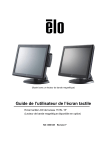
Lien public mis à jour
Le lien public vers votre chat a été mis à jour.
Caractéristiques clés
- Ecran LCD TFT couleur 15 pouces XGA
- Résolution maximale de 1024 x 768
- Compatibilité avec VGA, SVGA, XGA et cartes vidéo Macintosh
- Système de gestion de l’alimentation conforme à la norme VESA DPMS
- Prise en charge de DDC 2B pour compatibilité Plug & Play
- Commandes On Screen Display (OSD) avancées
- Support détachable pour fixation murale
- Option lecteur de bande magnétique (MSR)
Questions fréquemment posées
Appuyez simultanément sur Menu (Menu) et ◄ jusqu’à ce qu’une fenêtre apparaisse affichant “OSD Unlock (Déverrouillage OSD)”. Maintenez les boutons enfoncés et la fenêtre bascule en “OSD Lock (Verrouillage OSD)”.
L'écran prend en charge divers modes, notamment VGA, SVGA et XGA, avec différentes fréquences de rafraîchissement.
La résolution native est de 1024 x 768 pour le format 15 pouces.